Телефонът (таблет) не е свързан към Wi-Fi, записва запазени, защита WPA \ WPA2

- 1034
- 213
- Angelo Monahan
Съдържание
- Основните причини за грешката "Запазена, защита WPA \ WPA2"
- Зададохме правилния регион в настройките на рутера
- Проверете паролата и се свържете отново
- Проверете режима на работа на безжичната мрежа
- Променете вида на криптиране/безопасност, парола
- Експериментираме с канала, на който работи Wi-Fi мрежата
- Ширината на канала
- След думи
Здравейте всички!
Анализирах малко коментари, които посетителите оставят на сайта, проверих исканията и разбрах, че има много често срещан проблем с връзката с Wi-Fi, който все още не съм написал. Но има много коментари към сайта с искане за помощ, за решаване на този проблем. Посъветвах нещо там, но не знам дали съветът ми ви е помогнал (рядко някой пише за резултатите 🙁).

И вчера роман (благодаря ви добър човек 🙂) към статията Как да свържете телефон (таблет) към Android OS към Wi-Fi? остави коментар, в който той сподели информацията, как реши проблема "Запазено, защита wpa \ wpa2". Този коментар ми помогна малко да се ориентирам в проблема и реших да събера всички съвети за разрешаване на тази грешка, в една статия.
Същността на проблема
Когато свързвате телефон или таблет (най -вероятно на Android), към домашната мрежа или някъде в кафенето, надпис се появява близо до името на мрежата „Запазена, защита WPA \ WPA2“. И нищо повече не се случва. Ако щракнете върху тази мрежа и изберете За да включите, Тогава нищо няма да се случи. Как изглежда тази грешка, можете да погледнете екрана по -горе.
Специално провокирах този проблем на моя Wi-Fi рутер ASUS RT-N13U и се опитах да свържа HTC One V (Android 4.0). Така че получих този надпис "Запазено, защита wpa \ wpa2". Освен това всичко се получи за първи път. Как? Да, много просто. В моите настройки на рутера "безжична мрежа" беше в авто режим, а аз инсталирах само n. Запазих настройките, изключих телефона от Wi-Fi, но вече не беше възможно да се свърже 🙂 .
Основните причини за грешката "Запазена, защита WPA \ WPA2"
Приятели, не мога точно да кажа всичко и да дам съвет, който ще бъде сто процента работници, надявам се да разберете. Всички устройства са различни, всеки има различни настройки и много други нюанси.
Но ще се опитам да събера причините за мен и начините да ги реша, чрез които може да се появи такъв проблем с връзката към безжичната мрежа.
Ако когато се свързвате с безжична мрежа, която видяхте на телефона си надписът „Запазено, защита WPA \ WPA2“ (може би малко по -различно), тогава си струва да проверите такива настройки (съветвам ви да проверите в същия ред):
Първо, просто рестартирайте рутера.
Вече забелязах този проблем няколко пъти: Интернет по телефона просто спира да работи, но има връзка и мрежата е добра. Изключвам и включвам Wi-Fi по телефона, но той не се свързва с мрежата, пише „Запазено, защита WPA2“. Само рестартирането на рутера помага.
- Задайте правилния регион в настройките на рутера
- Проверете коректността на паролата от Wi-Fi мрежа
- Проверете (Промяна) Режимът на работа на безжичната мрежа в настройките на рутера
- Проверете (Променете) вида на криптирането и типа безопасност, променете паролата в настройките на рутера
- Експериментирайте с изместване на канала, върху която работи вашата безжична мрежа.
- Опитайте се да промените ширината на канала.
Сега повече във всички точки
Зададохме правилния регион в настройките на рутера
Много често тази грешка възниква именно поради факта, че настройките на Wi-Fi струват грешен регион.
Ще покажа на примера на TP-Link как да променя региона. Ако имате рутер на друга компания, тогава тези настройки най -вероятно се променят на същата страница, където името и други безжични настройки са зададени.
В контролния панел отидете в раздела Безжична връзка (Безжичен режим) и срещу точката Регион Посочете страната, в която сте.
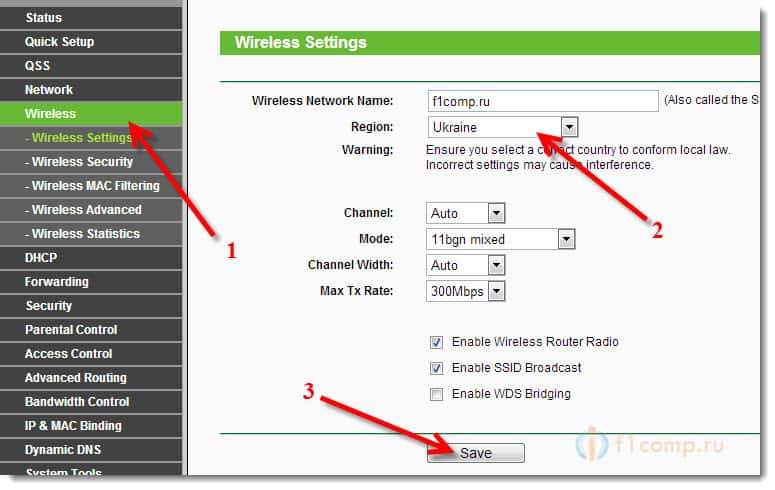 Запазете настройките, като кликнете върху бутона Запазете (Запазване).
Запазете настройките, като кликнете върху бутона Запазете (Запазване).
Проверете паролата и се свържете отново
Може би просто сте посочили неправилно паролата (макар че най -вероятно ще има постоянна връзка, в кръг. Но трябва да проверите) и преди да се качите в настройките на рутера, ви съветвам да го проверите.
Питате, как отново да проведа парола, тъй като заявката за парола не се появява. Трябва да премахнете връзката. Просто кликнете върху вашата мрежа и изберете Изтрий.
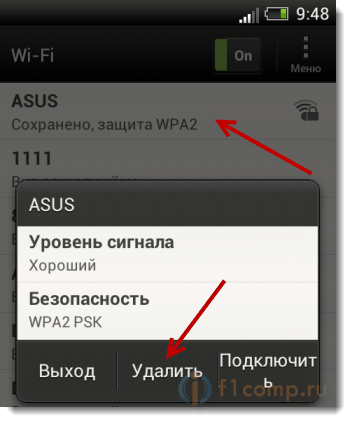
Сега отново кликнете върху вашата мрежа и въведете Wi-Fi парола. Просто се уверете, че е правилно. Ако сте забравили, погледнете паролата в настройките на рутера или на свързания компютър (ако има такава). Прочетете повече в тази статия.
Проверете режима на работа на безжичната мрежа
Струва ми се, че това е основната причина. Само вашето устройство (телефон, таблет) може да не поддържа режима на работа, в който работи маршрутизаторът.
Режимът на работа са тези неразбираеми букви b/g/n, които вероятно вече сте забелязали в настройките на рутера. Опитайте се да експериментирате с промяна в режима. Не забравяйте да рестартирате рутера след всяка промяна и изключете/включете Wi-Fi по телефона (таблет).
Ето ме, инсталиран n само вместо автоматично и изскочих грешка. И ако вече сте посочили n само в настройките? Тук имате проблеми.
Няма да пиша подробно за промяната на режимите, вече написах статия по този брой какво е b/g/n в настройките на рутера? Променяме режима на работа на безжичната мрежа (режим) в настройките на Wi-Fi Router.
Променете вида на криптиране/безопасност, парола
Може да се окаже, че вашето устройство просто не харесва вида на сигурността или криптирането, което използва рутер. Или не харесват паролата.
Опитайте се да промените тези настройки в рутера. Ето пример за пример - https: // f1comp.ru/bezopasnost/kak-ustanovit -izmenit-parol-dlya-mi-meti-na-routere-tp-tl-wr841n/.
Съветвам ви да зададете следните стойности:
WPA/WPA2 - личен
Версия: WPA-PSK
Пресичане: AES
PSK парола (ключ) - поне осем знака и само числа.
Запазваме, рестартираме рутера, изтриваме връзката по телефона и се свързваме, като въведем нова парола.
Внимание! След промяна на паролата или други настройки за сигурност може да има проблеми с свързването на други устройства, които вече са свързани към тази мрежа (компютри, лаптопи, телевизори).
Трябва да премахнете тази връзка на устройствата и да инсталирате връзката отново. Ето една статия как да изтриете безжична мрежова връзка и да се свържете отново с Wi-Fi?
Експериментираме с канала, на който работи Wi-Fi мрежата
Това е малко вероятно, разбира се, но може да бъде. За това какъв е каналът на безжичната мрежа, как да го променя и защо, написах в статията -как да променя канала на Wi -Fi рутер? Защо да сменяте канала?.
Опитайте се да експериментирате и изведнъж помага.
Ширината на канала
Има такъв елемент в настройката на Wi-Fi рутер като Ширината на канала. Ако имате например TP-Link и менюто на английски, тогава се нарича Широчина на канала.
Там можете да изберете няколко опции: Auto, 20MHz и 40MHz - Зависи от рутера. Опитайте се да инсталирате първо Автоматичен (или в ASUS 20MHz/40MHz), ако не помага, тогава отделно.
Къде да промените ширината на канала?
Влизаме в настройките на рутера (адрес 192.168.1.1, или 192.168.0.1, въведете вход/парола - погледнете долната част на рутера).
Асус
Отиваме в раздела Безжична мрежа и променете стойността противоположно Ширината на канала.
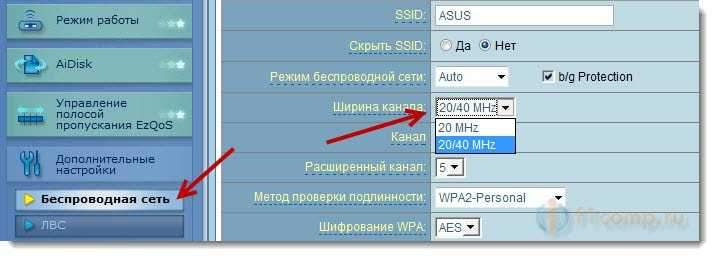
Tp-link
Раздел Безжична връзка - Безжични настройки, параграф Широчина на канала.
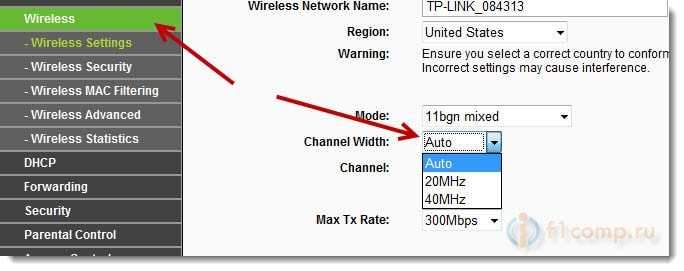
Не забравяйте да запазите настройките и да рестартирате рутера.
След думи
Написах всичко, което исках. Наистина се надявам, че съветите ми ще ви помогнат. Ще се отървете от този проблем и ще направите приятели на вашия телефон или таблет с Wi-Fi рутер 🙂 .
Може би знаете други решения на този проблем, споделете ги в коментарите - ще бъда благодарен!
Най-добри пожелания!
- « Възстановяване на информация след форматиране на флаш устройства, секция, твърд диск. [Възстановяване на RS дял]
- На уебсайта на производителя има няколко драйвера за Wi-Fi (LAN, Bluetooth, VGA). Които изтегляне? [HWVESTORTETEMETE] »

